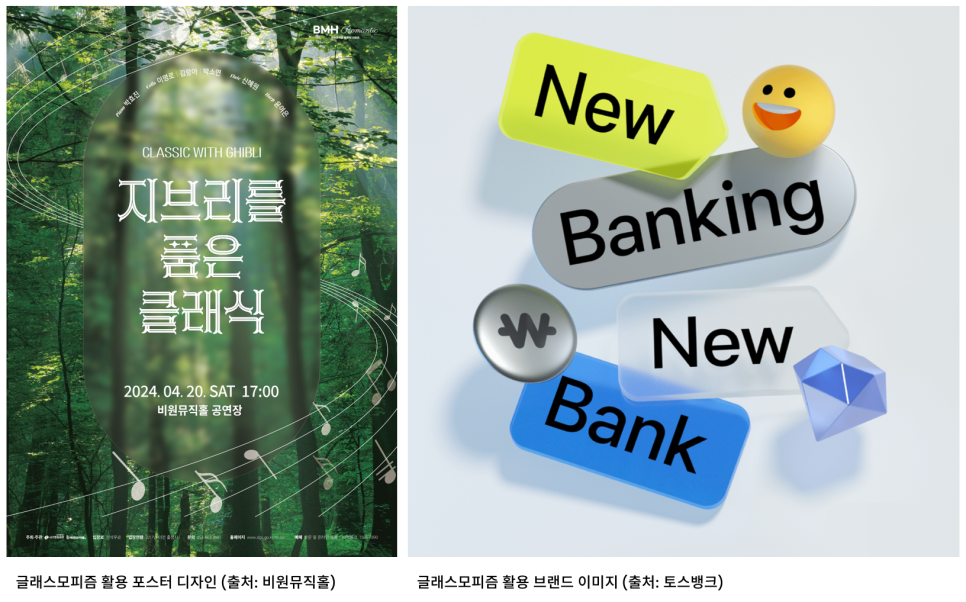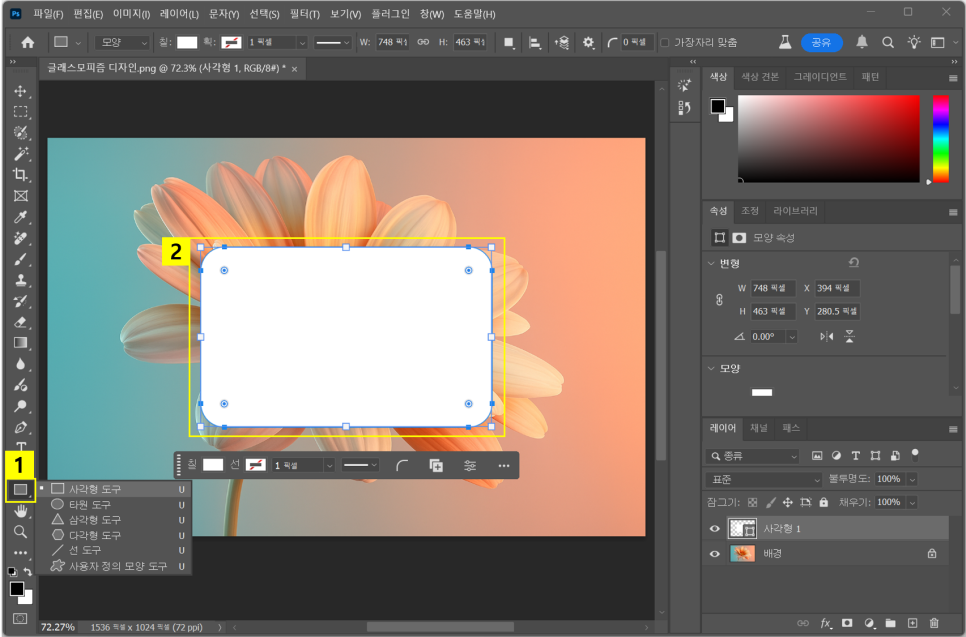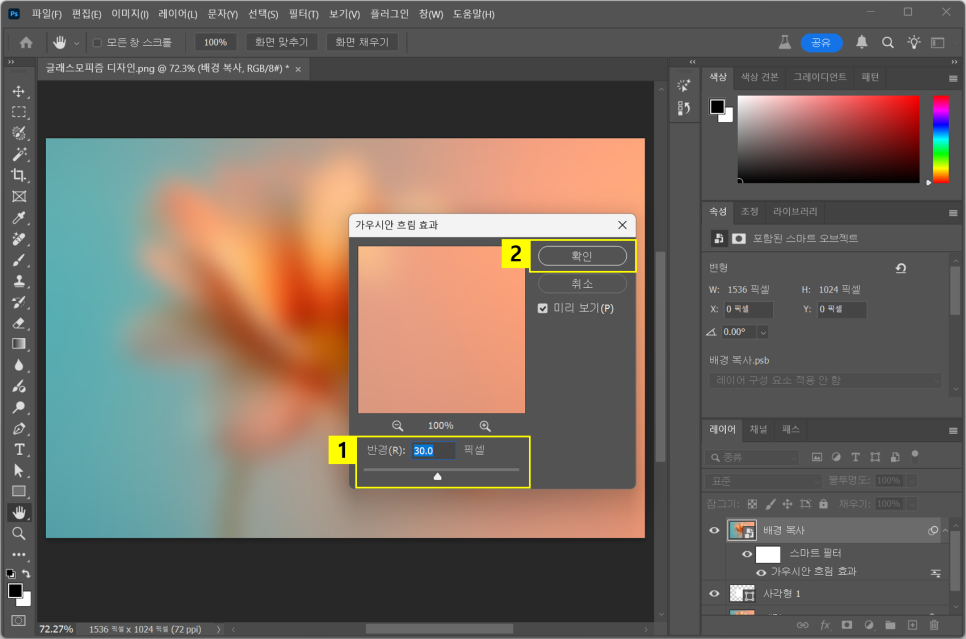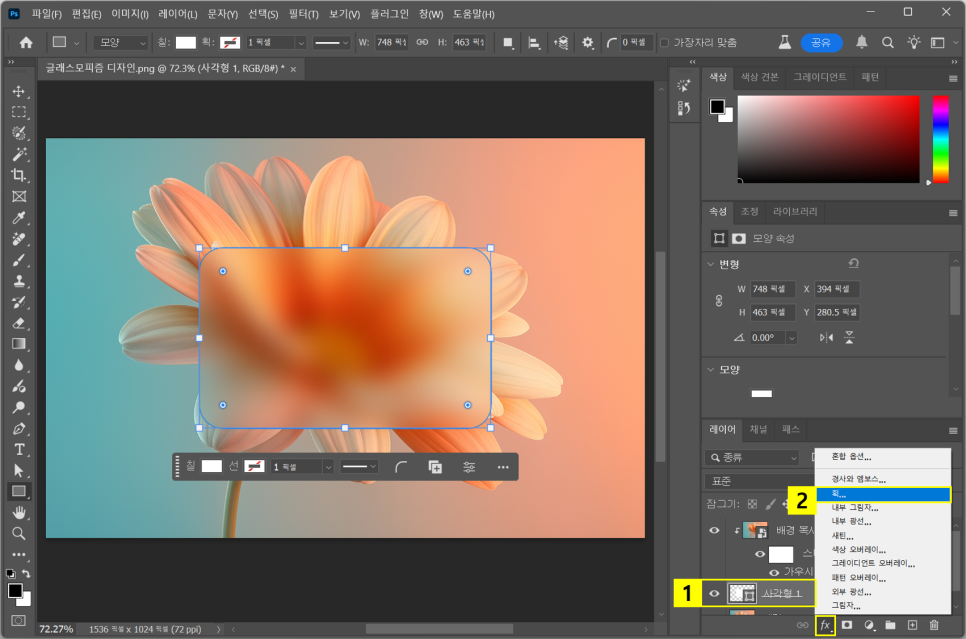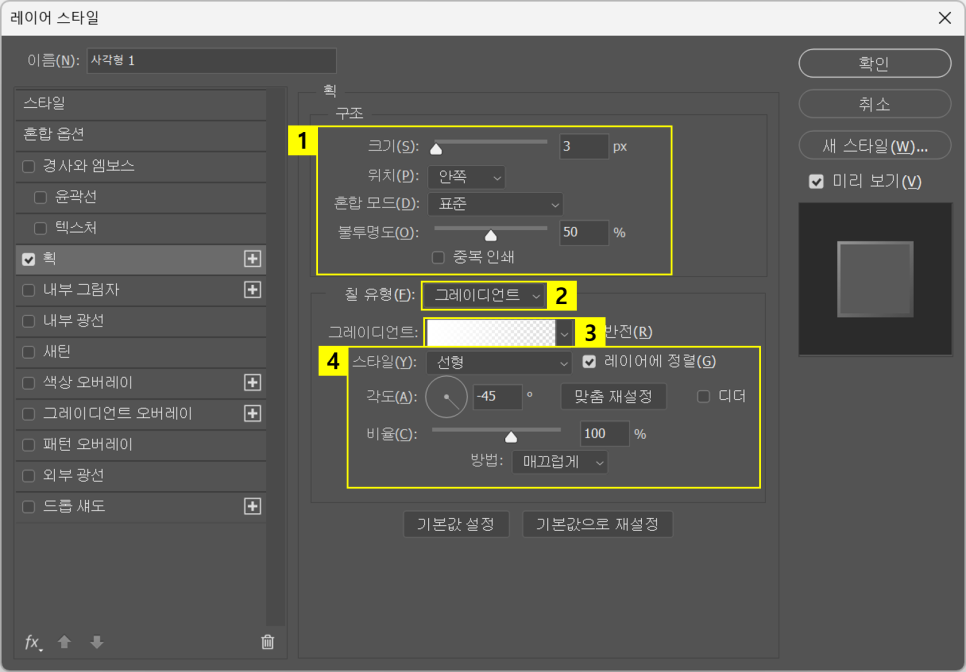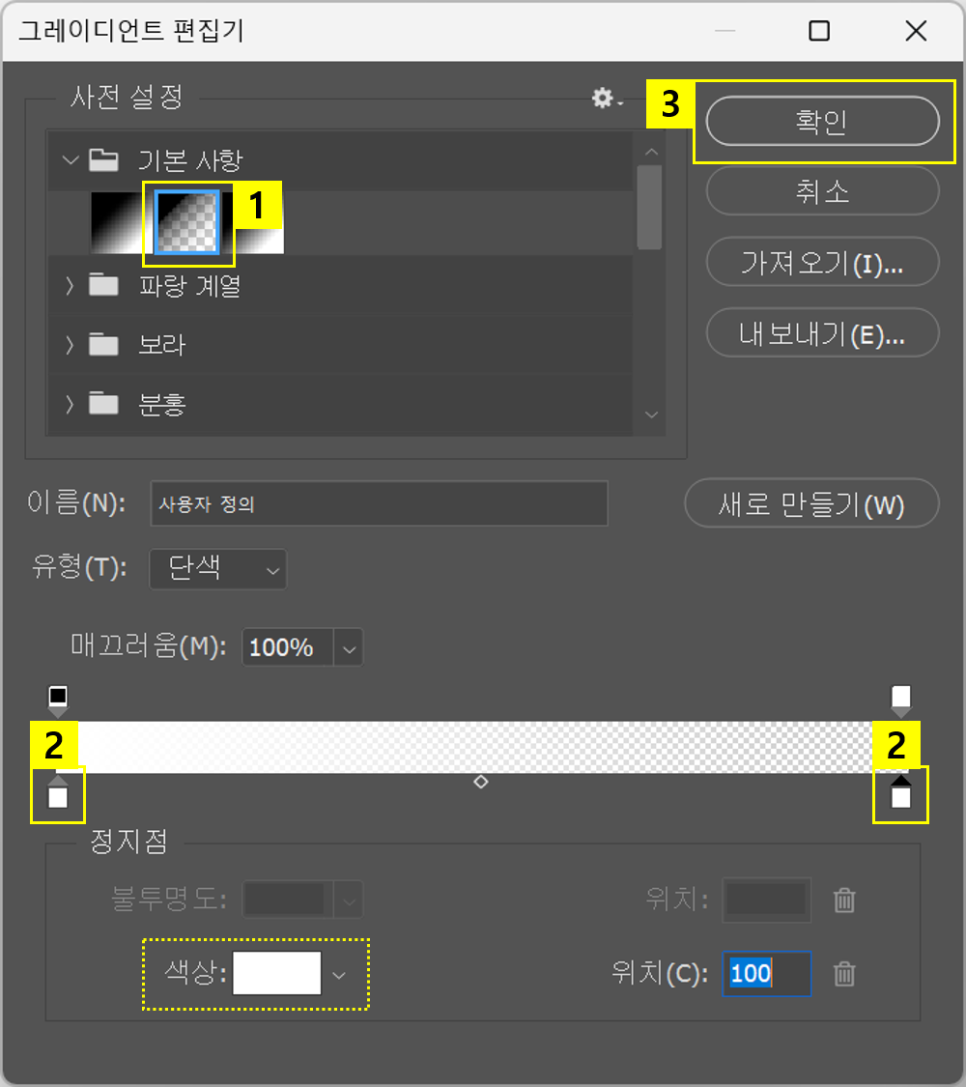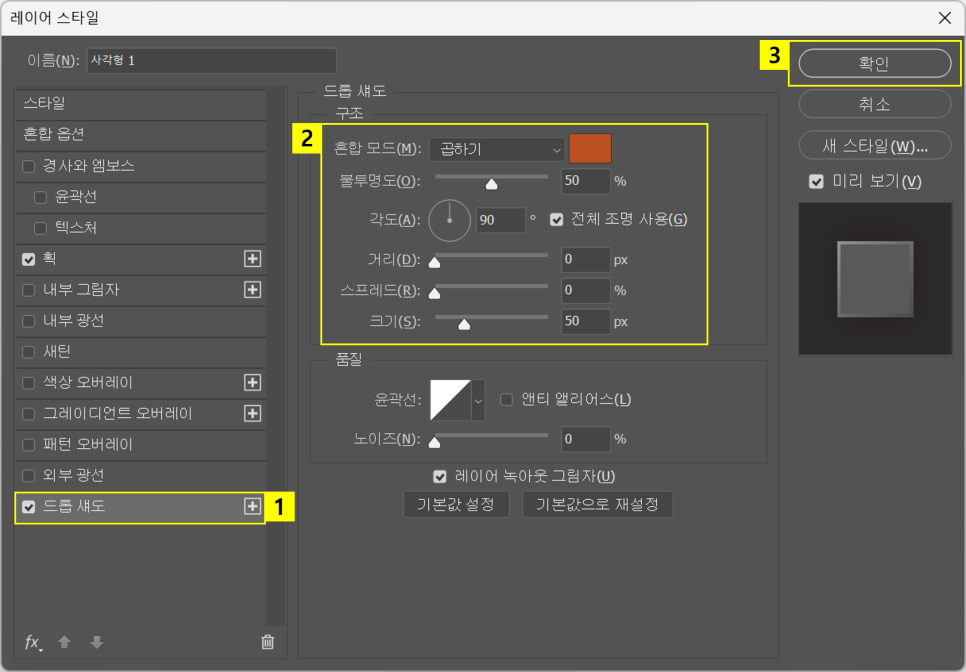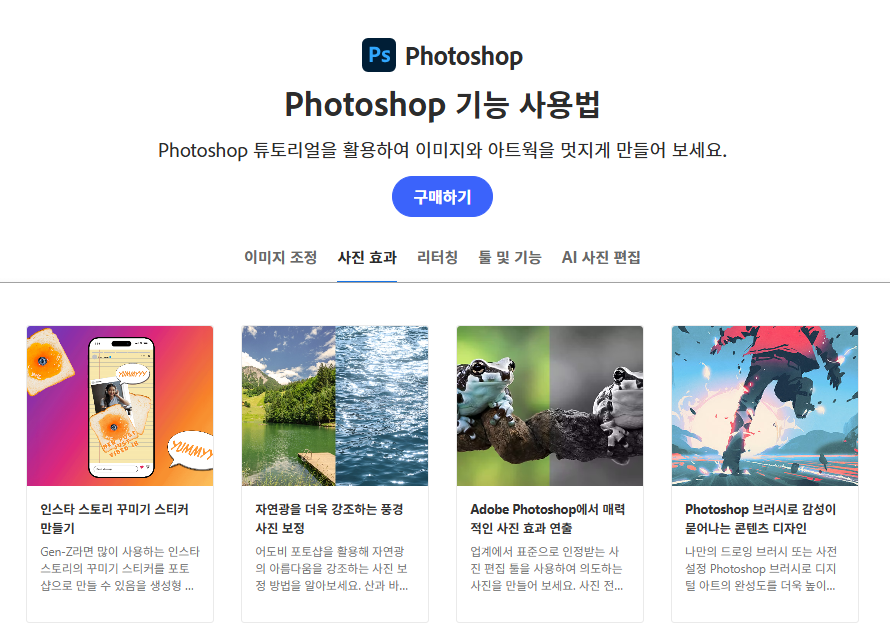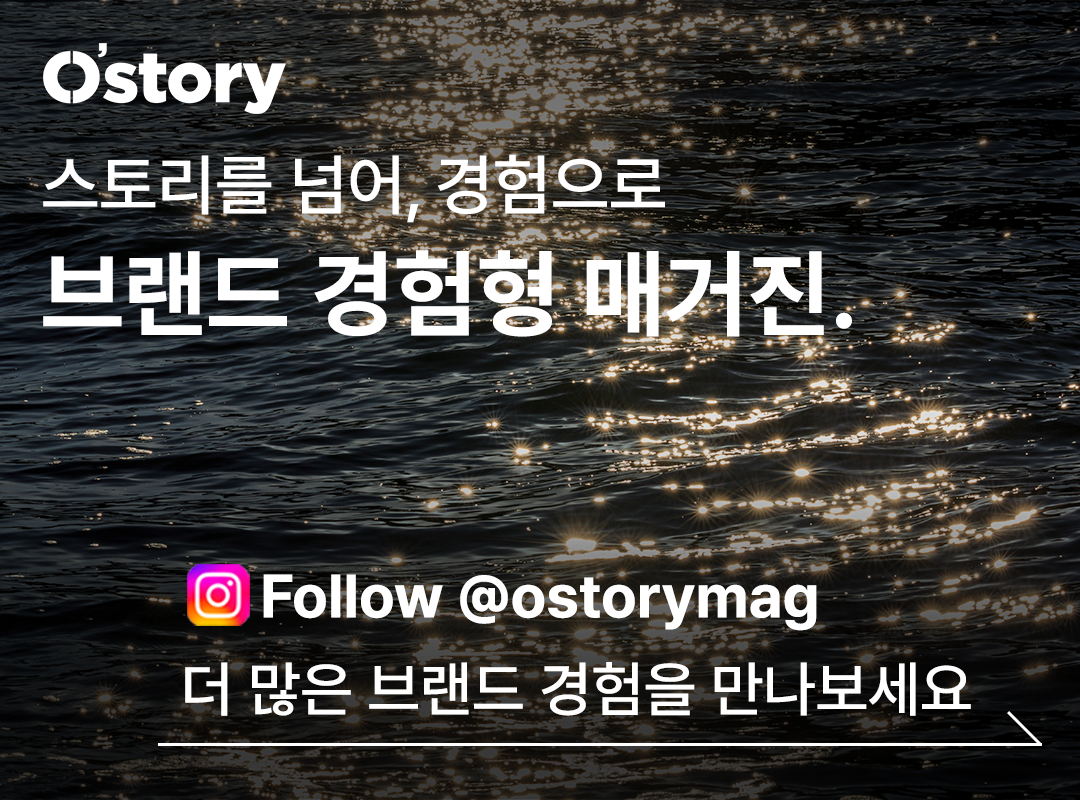그래픽 디자인 트렌드 : 아이폰 디자인과 UI를 바꾼 글래스모피즘, 리퀴드 글래스
- 한눈에 보는 핵심요약
iOS 26 업데이트와 함께 다시 주목받고 있는 글래스모피즘 디자인. 반투명한 레이어와 세련된 입체감을 포토샵으로 손쉽게 구현해보세요. 최신 UI/UX 트렌드를 반영한 디자인으로 인상적인 콘텐츠를 완성할 수 있습니다.
최근 공개된 애플 iOS 26 업데이트에서는 한층 더 정제된 인터페이스가 돋보입니다. 그 중심에는 반투명한 유리질감의 UI 요소, 바로 ‘글래스모피즘(Glassmorphism)’이 있죠. 유리처럼 빛을 머금은 듯한 부드러운 투명감과 깊이 있는 계층 표현은 사용자의 시선을 사로잡고, 디지털 환경에서도 물성을 느낄 수 있는 감각적인 경험을 제공합니다.
이번 아티클에서는 글래스모피즘이 무엇인지, 실제 디자인에 어떻게 활용되고 있는지 살펴보고, 어도비 포토샵을 통해 손쉽게 글래스모피즘 아이폰 디자인 구현하는 방법까지 함께 소개해드립니다.
포토샵 다운로드하고 글래스모피즘 디자인해 보세요 (Adobe Photoshop)
글래스모피즘 디자인이란?
글래스모피즘(Glassmorphism)은 마치 유리창 너머로 사물을 바라보는 듯한 시각적 효과를 기반으로 한 디자인 스타일입니다. 반투명한 레이어 위에 배경 블러, 얇은 테두리, 은은한 그림자 등을 조합해 입체적이면서도 부드러운 인상을 연출하죠. 이러한 구성은 시선을 자연스럽게 유도하고, 복잡한 레이아웃도 정돈된 느낌으로 전달해 보다 깔끔한 사용자 경험을 제공합니다.

글래스모피즘 UI·UX 디자인 활용 예시
글래스모피즘은 최근 모바일 및 웹 인터페이스 디자인에서 활발하게 활용되고 있는 그래픽 디자인 트렌드 중 하나입니다. 반투명한 카드나 버튼, 모달 창 등에 적용하면 콘텐츠의 계층 구조를 자연스럽게 표현하면서도 세련된 분위기를 연출할 수 있죠. 실제로 아이폰 UI나 다양한 앱 UI에서 글래스모피즘 요소를 쉽게 찾아볼 수 있습니다.
2. 포스터 디자인
시각적 임팩트가 중요한 포스터 디자인에도 글래스모피즘은 효과적으로 사용됩니다. 흐릿한 배경과 투명한 오브젝트, 부드러운 색감이 어우러지며 한층 더 감각적인 결과물을 만들어내기 때문이죠. 특히 브랜드 홍보나 제품 런칭 포스터 그래픽 디자인에 적용하면, 고급스러우면서도 현대적인 인상을 줄 수 있어 활용도가 높습니다.
포토샵으로 글래스모피즘 효과 만들기
포토샵에서는 가우시안 흐림 효과와 레이어 스타일을 활용해 아이폰 UI같은 글래스모피즘 디자인을 손쉽게 구현할 수 있습니다. 반투명 오브젝트에 흐림 효과, 테두리, 그림자를 더하면 감각적인 유리 질감을 연출할 수 있죠. 스마트 오브젝트와 클리핑 마스크를 함께 활용하여 다양한 포스터 디자인 등 그래픽 디자인에 유연하게 적용해보세요.
- 포토샵에서 편집할 이미지 열기
- 좌측 ‘도구’ 패널 > ‘사각형 도구’ 등 원하는 도형 도구 선택
- 이미지 위에 드래그하여 도형 삽입하기
- 우측 ‘레이어’ 패널 > [배경] 레이어 클릭 > ‘Ctrl + J’ 단축키를 눌러 레이어 복제
- [배경 복사] 레이어에 마우스 오른쪽 버튼 클릭
- ‘스마트 오브젝트로 변환’ 클릭
- 우측 ‘레이어’ 패널 > [배경 복사] 레이어 클릭하여 활성화
- 상단 메뉴 바 > 필터 > 흐림 효과 > ‘가우시안 흐림 효과’ 클릭
- ‘가우시안 흐림 효과’ 창 > 흐림 효과 반경 설정하기 (30 픽셀)
- ‘확인’ 버튼 클릭하여 적용
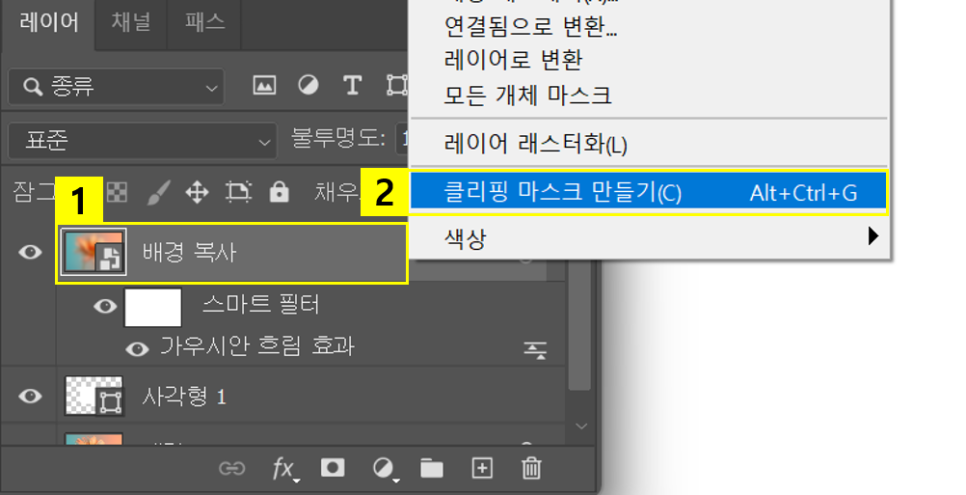

복제한 배경 레이어 클리핑 마스크 만들기
- 우측 ‘레이어’ 패널 > [배경 복사] 레이어에 마우스 오른쪽 버튼 클릭
- ‘클리핑 마스크 만들기’ 클릭
- 우측 ‘레이어’ 패널 > [사각형 1] 레이어 클릭하여 활성화
- 하단의 ‘레이어 스타일 추가’ 아이콘 클릭 > ‘획’ 클릭
- ‘레이어 스타일’ 창 > 획 구조 설정하기 (크기: 3 px / 위치: 안쪽 / 혼합 모드: 표준 / 불투명도: 50 %)
- 칠 유형 ‘그레이디언트’로 설정하기
- 그레이디언트 편집하기 (하단 이미지 참고)
- 그레이디언트 옵션 설정하기 (스타일: 선형 / 각도: -45 / 비율: 100 %)
- ‘그레이디언트 편집기’ 창 > 사전 설정 > 기본 사항 > ‘전경색에서 투명으로’ 클릭
- 그레이디언트 색상 ‘흰색(#ffffff)’으로 설정
- ‘확인’ 버튼 클릭하여 획 그레이디언트 편집 완료
- ‘레이어 스타일’ 창 > ‘드롭 섀도’ 클릭
- 드롭 섀도 구조 설정하기 (혼합 모드: 곱하기 / 색상: 배경 이미지와 유사한 색상 / 불투명도: 50 % / 거리: 0 px / 스프레드: 0 % / 크기: 50 px)
- ‘확인’ 버튼 클릭하여 레이어 스타일 적용 완료
포토샵을 활용하면 아이폰 UI 등 최신 디자인 트렌드를 빠르게 반영한 고품질 작업이 가능합니다. 감각적인 글래스모피즘 스타일도 어렵지 않게 구현할 수 있으며, 브랜드 이미지에 맞는 인상적인 콘텐츠 제작 역시 간편하게 완성됩니다.
더 다양한 포토샵의 기능 활용방법이 궁금하다면 포토샵 기능 사용법 페이지 방문하고 더 인스타 스토리 꾸미기 스티커, 풍경사진 등 다양한 사진 보정 및 디자인 튜토리얼을 읽어보세요.